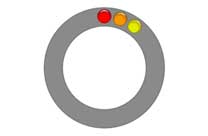当前位置:PS爱好者教程网主页 > PS照片处理 > 教程
Photoshop后期打造中国风仕女图,中国风桃花人像。(4)
时间:2024-02-02 15:16 来源:蜂鸟网 作者:POCO 不可说 阅读:次
9、将素材1拖拽到图片上,选择“正片叠底”的图层模式。参数和效果如上。
10、哈哈,看看上图,是不是越来越有国画的特点和气质的节奏了呢?还不够,还要继续加油。继续拖拽两次素材宣纸1到片子上,形成两个图层,都选用“正片叠底”的图片模式,配合蒙板擦除四面多余的污点和人物。参数和效果图如下:
继续叠加
11、发现上图冷调力量不够,让片子看起来太暖调了,叠加一点青色上去中和一下。参数和效果图如下:
叠加一点青色
12、色彩和影调的调整到此结束,接下来就是添加圆形画框了。为了让画面色彩保持一直,我将素材宣纸1拖拽到图片上,然后建立蒙板,用圆形选择工具选择一个正圆,然后填充黑色。参数和效果图如下:
添加圆形画框
加上文字或者logo
13、然后加上精心制作的文字或者logo,就大功告成啦。
最新教程
推荐教程